
Attention !
Le programme Magic NTFS Recovery n'est plus pris en charge.
Veuillez envisager de passer au produit plus puissant et plus récent Magic Partition Recovery.
Travailler avec des images du disque
Le programme peut créer puis utiliser des images de disques existant déjà ou trouvés sur votre ordinateur. Si vous avez supprimé n’importe quel type de fichier sur un disque, vous pouvez alors créer une image actualisée du disque et l’enregistrer. Vous pouvez à présent continuer à travailler en toute quiétude, en ayant l’assurance que les données supprimées ne seront pas écrasées par de nouveaux fichiers. Vous pouvez par la suite lancer le programme, monter l’image enregistrée et récupérer les données supprimées à partir de cette dernière.
Pour créer une image, sélectionnez le volume nécessaire ou le disque physique dans la partie gauche du programme et choisissez « Enregistrer le disque » dans le menu « Outils ».
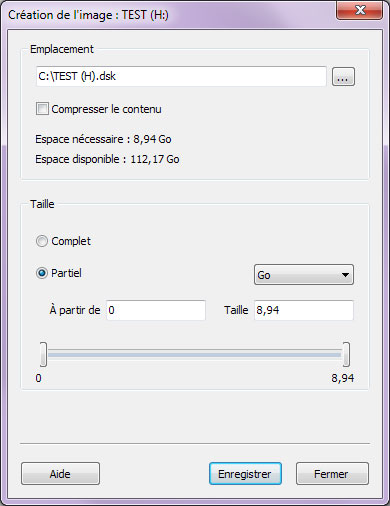
Dans la fenêtre qui apparaît, spécifiez le nom et le chemin du fichier pour l’image du disque et la zone du disque à enregistrer.
Important ! Lorsque vous créez une image, il est conseillé d’enregistrer le disque dans sa totalité et non pas partiellement ; sans cela, l’insuffisance des données peut engendrer des problèmes lors de l’analyse et de la récupération de fichiers à partir de l’image.
L’option « Compresser le contenu » est disponible uniquement sur les systèmes d’exploitation basés NT (NT / 2000 / XP / 2003 / Vista / 2008 Server / 7 / 8). Le contenu de l’image obtenue est compressé à l’aide de l’algorithme Windows LZNT1 standard, réduisant ainsi la taille de l’image générée et économisant de l’espace sur le disque.
Pour afficher l’image sauvegardée d’un disque, allez dans le menu « Outils » et cliquez sur « Monter un disque », ou faites-la simplement glisser de l’Explorateur vers la fenêtre principale du programme. L’image montée est ajoutée à la liste de disques, dans la partie gauche de la fenêtre principale du programme. Vous pouvez à présent travailler avec, comme s’il s’agissait d’un disque existant.
Pour fermer l’image, sélectionnez le disque monté dans la partie gauche du programme et sélectionnez « Fermer le disque » dans le menu « Outils ».
Contenu